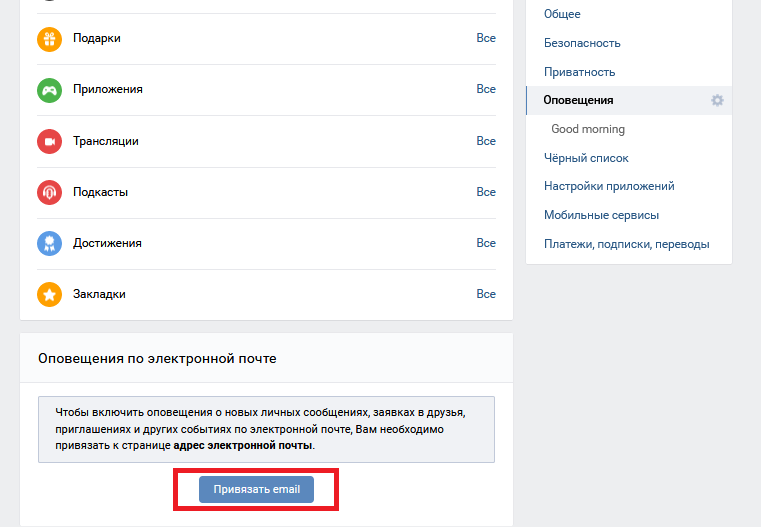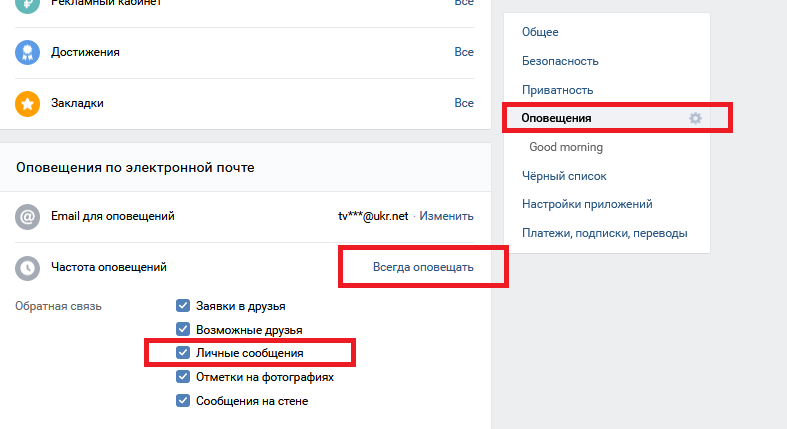Как пометить сообщение как непрочитанное в iMessage – GmodZ.ru
Главная » ПК и мобилы
Рубрика: ПК и мобилыАвтор: Funtik
Ссылки на устройства
- iPhone
- Mac
- Устройство отсутствует?
Иногда мы читаем текстовое сообщение и не можем тут же ответить. Пометка сообщения как “Непрочитанное” может использоваться как напоминание ответить на это сообщение в какой-то момент. В настоящее время iOS не позволяет помечать прочитанные текстовые сообщения как “Непрочитанные». Но есть обходной путь.
Прочитайте, чтобы узнать, как пометить прочитанный текст как “Непрочитанный” Кроме того, узнайте еще один способ напомнить себе, что нужно ответить на текст позже, и как предотвратить доставку отправленного сообщения.
Как пометить iMessage как непрочитанное на iPhone
Вы может пометить прочитанное текстовое сообщение как “Непрочитанное” повторно отправив его себе и оставив непрочитанным. Вот как это сделать с iPhone:
- Нажмите и удерживайте текстовое сообщение, которое хотите пометить как непрочитанное.
- Появится меню. Выберите “Еще”
- в правом нижнем углу экране коснитесь кнопки “Вперед” или значок стрелки. Перенаправьте сообщение на свой номер и отправьте его. Теперь у вас будет копия этого сообщения со статусом “Непрочитано”
Как пометить iMessage как непрочитанное на iPad
Чтобы прочитанное текстовое сообщение отображалось как “Непрочитанное” Вы можете переслать текст себе. Чтобы сделать это на iPad, выполните следующие действия:
- Нажмите и удерживайте текстовое сообщение, которое хотите пометить как непрочитанное.
- Когда появится всплывающее меню, выберите “Еще”
- Коснитесь кнопки “Вперед” или значок стрелки в правом нижнем углу экрана.
 Перешлите сообщение на свой номер, а затем отправьте его. Оно появится в ваших сообщениях и будет отображаться как «Непрочитанное». >Как пометить iMessage как непрочитанное на Mac
Перешлите сообщение на свой номер, а затем отправьте его. Оно появится в ваших сообщениях и будет отображаться как «Непрочитанное». >Как пометить iMessage как непрочитанное на MacЧтобы текстовое сообщение, которое вы ранее читали, отображалось как “Непрочитанное” вы можете создать копию сообщения, переслав его себе. Вот как повторно отправить текст себе с Mac:
- Запустите приложение iMessage.
- Нажмите на сообщение, чтобы выбрать его.
- Щелкните сообщение правой кнопкой мыши, выберите “Переслать”
- Затем введите свой номер, чтобы повторно отправить сообщение самому себе.
- Теперь у вас будет копия сообщения со статусом “Непрочитано”
Как закрепить сообщения
- Перейдите к сообщению, на которое вы хотите ответить позже.

- Проведите вправо по тексту и выберите “Pin” значок. Сообщение будет автоматически закреплено наверху.
.
В качестве альтернативы:
- Нажмите кнопку “Изменить” или “Еще” значок меню.
- Выберите “Редактировать пины” и желтые булавки будут отображаться справа от ваших разговоров.
- Нажмите на желтую булавку рядом с чатом, который вы хотите закрепить.
- Нажмите “Готово”
Отмена чтения прочитанных сообщений
После того, как вы прочитали сообщение, оно’ нельзя пометить его как “Непрочитанное” в iMessage, но есть некоторые обходные пути. Если вы хотите напомнить себе, что в какой-то момент вам нужно ответить на текст, вы можете повторно отправить его себе и оставить неоткрытым. Кроме того, вы можете закрепить сообщение, чтобы значок контакта отображался вверху.
Помимо повторной отправки текстового сообщения самому себе, какие еще способы вы используете, чтобы напомнить себе об ответе? Поделитесь своими идеями в разделе комментариев ниже.

- Запустите приложение iMessage.
Рейтинг
( Пока оценок нет )
0
Funtik/ автор статьи
Понравилась статья? Поделиться с друзьями:
Как обнулить все непрочитанные чаты в Телеграмме
Главная » Помощь
ПомощьАвтор Sergey На чтение 4 мин Просмотров 1.5к.
Непросмотренные СМС в Телеграмме отмечены специальным значком. С его помощью можно быстро найти чат и перейти в него. Разберемся, что делать, если в Телеграме висит непрочитанное сообщение, как найти все непросмотренные чаты и сделать их просмотренными.
Содержание
- Как увидеть непрочитанные чаты в Телеграмме
- Как сделать все чаты прочитанными в Telegram
- На телефоне
- На компьютере
- Как отметить прочитанными только один или два чата
- Отмечаем уже просмотренный чат как непрочитанный
Как увидеть непрочитанные чаты в Телеграмме
Узнать, в каких переписках есть непросмотренные сообщения просто. Для этого нужно обратить внимание на специальный символ. Он выглядит как точка с цифрой и находится справа от карточки.
По цифре можно определить количество новых СМС. Круглый символ может быть любого цвета. Это зависит от используемой темы оформления в Telegram.
Если в мессенджере накопилось много непросмотренных СМС, переход в каждый чат и его пролистывание может занять много времени. Разберемся, как отметить прочитанными все сообщения в Телеграмме на разных устройствах.
Важно. В телеграмме висит непрочитанное сообщение, как его найти? Просто посмотрите на кружок в правой части главного окна.
Он ставится только около того чата, в котором есть новое СМС.
Как сделать все чаты прочитанными в Telegram
Чтобы сделать все непрочитанные сообщения в Телеграмме прочитанными, придется перейти в специальное меню. После несложных манипуляций все СМС получат статус «Просмотрено», а символ около чатов пропадет.
Разберемся, как отметить прочитанными все сообщения в Телеграмме на разных устройствах, не читая их.
На телефоне
Вот инструкция для смартфона с Android:- Перейдите в настройки.
- Пролистайте окно вниз. Найдите надпись с версией мессенджера.
- Нажимайте на строку несколько секунд. Появится секретный символ.
- Когда он исчезнет, сделайте долгое нажатие еще раз, откроется скрытое меню.
- Найдите пункт «Прочесть все чаты» и тапните по нему.
- Подтверждать ничего не придется, все СМС станут просмотренными моментально.
На Айфоне действие отличается.
Для выполнения операции нажмите на кнопку «Изм.» в списке с чатами, затем в левом нижнем углу найдите клавишу «Прочит.все».
Прочесть все письма в Телеграме можно за несколько секунд. Эта опция пригодится активным людям, у которых много групп, каналов и частных переписок. Если читать все СМС нет времени или желания, а значки в правой части экрана уже надоели, используйте инструкцию выше.
На компьютере
Разберемся, как отметить все сообщения в Телеграмме прочитанными на компьютере. Для этого действуйте по инструкции:
- Нажмите на три полоски в верхней левой части окна.
- Раскройте список всех профилей с помощью стрелочки и нажмите на свой (если используете один профиль, ничего делать не нужно).
- Нажмите на комбинацию ALT+SHIFT, появится клавиша «Пометить все чаты как прочитанные», щелкните по ней.
Обратите внимание. Абоненты отмечают, что в самой последней версии Telegram для компьютера такая кнопка исчезла.
Теперь можно только скопировать свой номер телефона. Если не получается прочесть все СМС через ПК, сделайте это с помощью синхронизированного смартфона.
Как отметить прочитанными только один или два чата
Чтобы прочесть только один или несколько чатов в Телеграмме, придется воспользоваться их выделением. Сделать это просто, вот инструкция:
- Запустите мессенджер.
- С помощью долгого нажатия выделите карточку.
- Отметьте остальные чаты, слева от них появится галочка.
- Тапните по трем точкам сверху справа.
- В новом окне тапните по клавише, как показано на скриншоте.
Так можно сделать СМС просмотренными в неважных переписках, а остальные диалоги оставить без изменений. Выделить получится одну или несколько бесед одновременно.
На компьютере тоже есть такая опция. Просто щелкните по переписке правой кнопкой мыши и выберите нужный вариант в меню.
Отмечаем уже просмотренный чат как непрочитанный
Как выглядит непрочитанное и прочитанное СМС в Телеграмме, теперь понятно.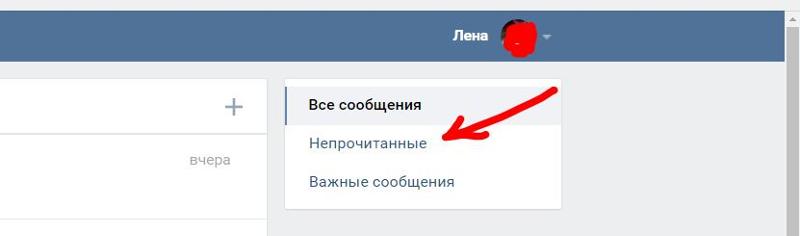 Также известно, как делать все чаты просмотренными или отмечать только несколько переписок.
Также известно, как делать все чаты просмотренными или отмечать только несколько переписок.
Разберемся, что делать, чтобы отметить чат как непрочитанный и зачем это нужно:
- На главном экране мессенджера выделите одну или несколько бесед.
- Войдите в меню, тапнув по точкам справа.
- Выберите пункт «Пометить как непрочитанное».
- Справа от переписки появится уже известная точка.
Так можно отметить важную беседу, если в ней есть сообщения, про которые нужно не забыть.
Опция доступна и на компьютере. Нужно щелкнуть по карточке с беседой правой кнопкой мыши, затем выбрать нужный пункт в появившемся окне.
Сделать все сообщения прочитанными в Телеграмме, не читая их, можно за несколько секунд. Для этого удобнее использовать смартфон, на компьютере функция работает только в старой версии мессенджера.
Пометить сообщение как прочитанное или непрочитанное
Перспектива
Настроить
Настроить вид
Настроить вид
Пометить сообщение как прочитанное или непрочитанное
Outlook для Microsoft 365 Outlook 2021 Outlook 2019 Outlook 2016 Outlook 2013 Outlook 2010 Outlook 2007 Дополнительно. ..Меньше
..Меньше
Примечание. Эта функция доступна не во всех версиях Windows.
Щелкните сообщение правой кнопкой мыши.
Щелкните Пометить как прочитанное или Пометить как непрочитанное .
Чтобы пометить сразу несколько сообщений как прочитанные или непрочитанные, щелкните первое сообщение, нажмите и удерживайте Ctrl , щелкните другие сообщения, а затем выберите нужный вариант.
Повторите, чтобы изменить статус сообщения с прочитанного на непрочитанное и обратно.

Нажмите Ctrl + Q , чтобы пометить сообщение как прочитанное, или Ctrl + U , чтобы пометить его как непрочитанное. |
Отметить все сообщения в папке как прочитанные или непрочитанные
На панели папок выберите папку (только по одной за раз).
Щелкните любое сообщение в списке сообщений, а затем нажмите Ctrl + A , чтобы выбрать все в папке.
org/ListItem»>Выберите Пометить как прочитанное или Пометить как непрочитанное .
Щелкните правой кнопкой мыши выбранные сообщения.
При желании вы можете замедлить скорость пометки сообщений как прочитанных. Например, после выбора сообщения Outlook может подождать 30 секунд, прежде чем пометить его как прочитанное.
Щелкните Файл > Параметры > Дополнительно .
org/ListItem»>Установите флажок Отмечать элементы как прочитанные при просмотре в области чтения .
В поле Подождите _ секунд, прежде чем пометить элемент как прочитанный , введите, сколько секунд вы хотите подождать между щелчком сообщения в области чтения и появлением сообщения, помеченного как прочитанное.
В разделе Области Outlook щелкните Область чтения .
Outlook помечает сообщение как прочитанное при его выборе. Чтобы остановить сообщения, помеченные как прочитанные при выборе:
Выберите Файл > Опции > Дополнительно .
В разделе Области Outlook выберите Область чтения .
Снимите флажки для Помечать элементы как прочитанные при просмотре в области чтения и Пометить элемент как прочитанный при изменении выбора .
Дважды щелкните OK , чтобы вернуться в Outlook.
Важно: Этот новый параметр в настоящее время доступен только для приложений Microsoft 365 для предприятий и приложений Microsoft 365 для бизнеса на Current Channel, которые обновляются до версии 1803 (сборка 9).126.2116) или более поздней версии. В версиях его нет.
Если в папке «Удаленные» указано, что у вас есть непрочитанные элементы, теперь существует быстрое исправление, позволяющее убедиться, что все удаленные сообщения помечены как прочитанные.
Выберите Файл > Опции > Почта. В разделе Другое установите флажок Отмечать сообщения как прочитанные при удалении .
Важно: Office 2007 больше не поддерживается . Перейдите на Microsoft 365, чтобы работать где угодно с любого устройства и продолжать получать поддержку.
Перейдите на Microsoft 365, чтобы работать где угодно с любого устройства и продолжать получать поддержку.
Обновить сейчас
Отметить сообщения вручную как прочитанные или непрочитанные
Выберите сообщения, которые вы хотите изменить.
Чтобы выбрать соседние элементы, щелкните первый элемент, а затем, удерживая нажатой клавишу SHIFT, щелкните последний элемент.
Чтобы выбрать несмежные элементы, щелкните первый элемент, а затем, удерживая нажатой клавишу CTRL, щелкните дополнительные элементы.

Чтобы выбрать все элементы, в меню Редактировать нажмите Выбрать все .
Примечание. Изменение представления элементов может упростить выбор определенных элементов. Например, если вы хотите выбрать все сообщения с одинаковой темой, в папке, содержащей сообщения, щелкните Просмотр , укажите Упорядочить по , а затем щелкните Беседа . Выберите нужные сообщения в представлении.
Автоматически помечать сообщения как прочитанные в области чтения
В меню Инструменты щелкните Параметры , а затем щелкните вкладку Прочее .

Щелкните Панель чтения .
Установите флажок Пометить элементы как прочитанные при просмотре в области чтения , а затем введите число в поле Подождите n секунд, прежде чем пометить элемент как прочитанный .
[обновлено в 2023 г.] 7 способов непрочитанных сообщений в Instagram
Вы хотите притвориться, что игнорируете кого-то в Instagram, но хотите прочитать сообщения человека без его ведома? Вы ищете законный способ читать сообщения Instagram без просмотренных или прочитанных квитанций?
Что ж, есть несколько приемов, которые можно использовать для предварительного просмотра сообщений Instagram, не просматривая их стандартным способом. Вот и все разные хитрости как непрочитать сообщение в Инстаграме . Давайте проверим их!
Вот и все разные хитрости как непрочитать сообщение в Инстаграме . Давайте проверим их!
- Часть 1: Можете ли вы отметить непрочитанное в Instagram?
- Часть 2: Чтение сообщений Instagram через AirDroid Personal — Рекомендация
- Часть 3: Открытие сообщений Instagram путем отключения сотовой связи/Wi-Fi
- Часть 4 : Предварительный просмотр сообщений Instagram в режиме полета
- Часть 5 : Проверка сообщений Instagram путем отключения Интернета и выхода из учетной записи 022
- Часть 7: Чтение сообщений Instagram из уведомления
- Часть 8: Просмотр сообщений Instagram путем ограничения отправителя
- Часть 9: Дополнительные советы для сообщений Instagram
- Часть 10 : Заключение
Можете ли вы отметить непрочитанное в Instagram?
Да, вы можете тайно читать сообщения Instagram так, чтобы отправитель не знал, что вы прочитали сообщение. Это означает, что вы можете читать сообщения так, что отправитель не увидит их или не прочитает.
Это означает, что вы можете читать сообщения так, что отправитель не увидит их или не прочитает.
Существуют определенные трюки, которые вам нужно точно выполнить, чтобы просмотреть сообщение Instagram, не увидев его. Кроме того, существуют определенные приложения для удаленного управления, с помощью которых вы можете тайно читать свои сообщения в Instagram. Интересно, как? Продолжай читать!
Способ 1. Чтение сообщений Instagram через AirDroid Personal — рекомендуем
Самый надежный способ читать сообщения Instagram, не будучи замеченным, — через AirDroid Personal. Вы можете просматривать сообщения Instagram на своем телефоне со своего компьютера, и, следовательно, отправитель сообщений не будет знать, что вы видели сообщения.
AirDroid Personal синхронизирует уведомления телефона с компьютером. Поэтому, когда на ваш телефон приходят уведомления о сообщениях Instagram, содержащие отправленные сообщения, вы можете подробно просмотреть уведомление на своем компьютере. При этом вы сможете прочитать отправленное сообщение, а Instagram не зарегистрирует сообщение как просмотренное или прочитанное.
При этом вы сможете прочитать отправленное сообщение, а Instagram не зарегистрирует сообщение как просмотренное или прочитанное.
Шаги по чтению DM в Instagram с помощью AirDroid Personal
Вот шаги, как читать сообщения IG, не будучи замеченным через AirDroid Personal.
Шаг 1. Нажмите кнопку « Загрузить сейчас », чтобы установить AirDroid Personal на свой телефон и компьютер. Создайте учетную запись AirDroid. Запустите приложение AirDroid Personal и войдите в систему, используя данные своей учетной записи на обоих устройствах.
Загрузить сейчас
Шаг 2. На телефоне откройте приложение AirDroid Personal. Нажмите на » Me » в нижней части экрана приложения. После этого нажмите «Безопасность и удаленные функции».
Шаг 3. 2 Шаг 4 . На следующем экране нажмите кнопку « Предоставить разрешение «. Это перенаправит вас на страницу доступа к уведомлениям, где вы должны запустить AirDroid с «Не разрешено» на «Разрешено».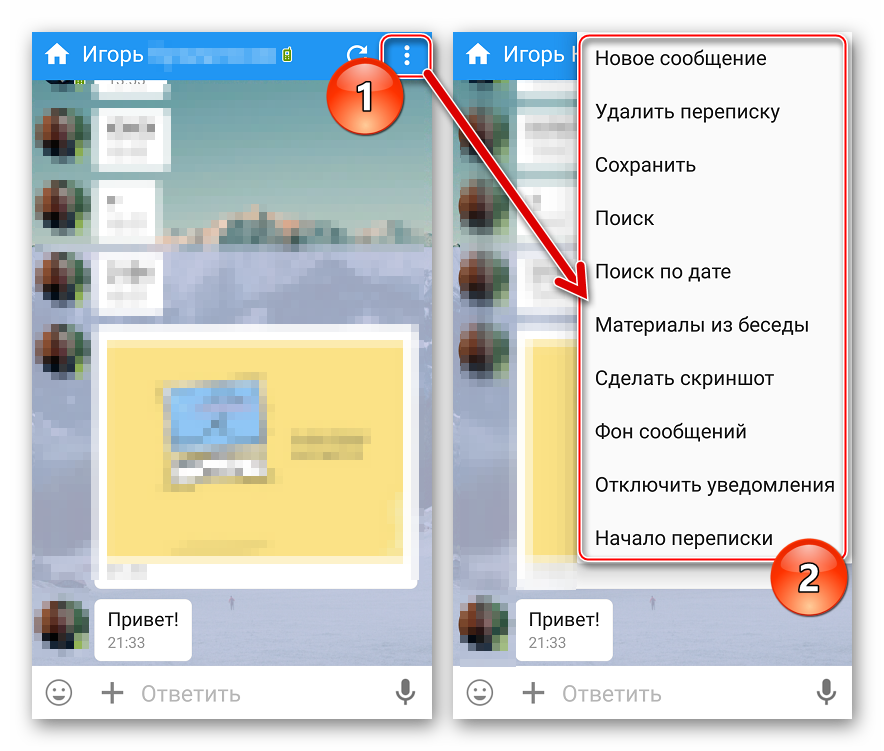 и включите параметр «Разрешить доступ к уведомлениям». Вы получите всплывающее подтверждение, нажмите « Разрешить » здесь.
и включите параметр «Разрешить доступ к уведомлениям». Вы получите всплывающее подтверждение, нажмите « Разрешить » здесь.
Шаг 6. На своем компьютере перейдите в приложение AirDroid Personal. Выберите свой телефон в разделе «Мои устройства». Нажмите «Уведомление по телефону» на левой панели. Если вы получили какое-либо уведомление о сообщении , вы покажете уведомление с номером для вашего понимания.
Шаг 7. Выберите Instagram и проверьте сообщение, которое вы получили тайно.Отправитель сообщения не будет знать о вашем просмотре с вашего ПК.
Дополнительные функции AirDroid Personal:
Помимо тайного просмотра сообщений Instagram, есть еще несколько полезных функций AirDroid Personal.
Дистанционное управление телефоном с ПК:
Вы можете удаленно управлять своим телефоном с компьютера. Это полезно, когда вы работаете за компьютером и не хотите, чтобы телефон мешал вашей концентрации.
Кроме того, когда вы хотите помочь своему другу или члену семьи диагностировать какую-либо проблему на своем мобильном устройстве или проиллюстрировать процесс на своем телефоне удаленно с вашего компьютера.
Передача файлов с нескольких платформ:
Вы можете передавать файлы разных форматов с телефона на компьютер и наоборот. Это полезно, когда вы хотите перенести файлы с устройства Android и iOS на компьютер с ОС Windows, iOS или Linux.
Удаленная камера:
Вы можете получить удаленный доступ к камере целевого телефона и просматривать окрестности в режиме реального времени. На самом деле, вы даже можете четко слушать окружающий звук благодаря функции одностороннего звука.
Зеркалирование экрана:
И последнее, но не менее важное: вы даже можете отразить экран целевого телефона на своем компьютере. Это помогает лучше просматривать содержимое телефона благодаря большому экрану монитора. Вы можете выполнить зеркальное отображение экрана с телефона на компьютер удаленно из любого места.
Способ 2. Откройте сообщения Instagram, отключив сотовую связь/Wi-Fi
Еще один способ, как читать сообщения Instagram, не будучи замеченным, — это прочитать их, отключив сотовую мобильную передачу данных или сеть Wi-Fi. Как только вы получите уведомление о сообщении Instagram, не нажимайте на уведомление.
Вместо этого отключите подключение к Интернету на своем устройстве, нажмите на уведомление и прочитайте сообщения. Instagram не будет знать, что вы их прочитали. Вот шаги, которые необходимо выполнить.
Шаг 1: После получения любого нового сообщения Instagram откройте «Быстрые настройки» или «Центр управления» и отключите мобильные данные или сеть Wi-Fi, в зависимости от того, что вы используете для подключения к Интернету. Удалите приложение Instagram из фона, если оно работает в фоновом режиме.
Шаг 2: Нажмите на уведомление о сообщении Instagram, которое вы получили. Это мгновенно откроет новые сообщения. Кроме того, вы можете открыть приложение Instagram и нажать на значок стрелки в правом верхнем углу.
Кроме того, вы можете открыть приложение Instagram и нажать на значок стрелки в правом верхнем углу.
Шаг 3: Нажмите на разговор, в который пришли новые сообщения. Читайте сообщения так, чтобы отправитель не знал об этом.
Примечание: Как только вы включите подключение к Интернету, Instagram будет прикреплять уведомления о прочтении или просмотре к тем сообщениям, которые вы только что прочитали, и отправитель узнает об этом. Поэтому отключите интернет-соединение как можно дольше.
Способ 3. Предварительный просмотр сообщений Instagram в режиме полета
Еще один похожий способ тайно читать сообщения Instagram, не будучи замеченным, — это включить режим полета. Когда вы переводите свой телефон в режим полета, подключение к Интернету отключается, поскольку ваш телефон обрывает все связи с сотовой сетью. Вы не сможете совершать или принимать звонки и текстовые сообщения.
Даже кнопка мобильных данных будет отключена. Убедитесь, что вы не подключаетесь к какому-либо соединению Wi-Fi. После этого вы можете читать новые сообщения Instagram, и Instagram не будет знать о ваших действиях, пока вы не отключите режим полета и снова не подключитесь к интернет-соединению. Вот шаги, которые необходимо выполнить.
После этого вы можете читать новые сообщения Instagram, и Instagram не будет знать о ваших действиях, пока вы не отключите режим полета и снова не подключитесь к интернет-соединению. Вот шаги, которые необходимо выполнить.
Шаг 1: В быстрых настройках телефона или Центре управления коснитесь значка самолета, который вы видите, чтобы включить его.
Шаг 2: После включения вы увидите, что мобильные данные или соединение Wi-Fi отключаются автоматически. Вы также потеряете сигнал сотовой связи. Удалите приложение Instagram из фона, если оно в данный момент запущено.
Шаг 3: Теперь нажмите на уведомления о сообщениях Instagram, которые вы могли получить. Кроме того, вы можете открыть приложение Instagram, нажать на значок стрелки и прочитать непрочитанные сообщения из ветки беседы без ведома отправителя.
Примечание: Как только вы выключите режим полета и подключитесь к Интернету, Instagram будет прикреплять уведомления о прочтении или просмотре к прочитанным вами сообщениям. После этого отправитель будет знать, что вы тоже их прочитали.
После этого отправитель будет знать, что вы тоже их прочитали.
Способ 4. Проверьте сообщения Instagram, отключив Интернет и выйдя из учетной записи
Вы уже не понимаете, что если вы отключите Интернет и прочитаете сообщения Instagram, отправитель не узнает. Но как только вы включите интернет на своем телефоне, Instagram прикрепит уведомления о прочтении, и отправитель узнает об этом.
Однако, если вы хотите подключиться к интернет-соединению и не хотите, чтобы Instagram прикреплял уведомления о прочтении, есть обходной путь. Вам необходимо выйти из своей учетной записи Instagram после прочтения сообщений, когда интернет отключен.
Прочитав сообщения, выйдите из своей учетной записи Instagram. После этого вы можете включить интернет-соединение и выполнять обычные задачи. Вот как можно успешно проверять сообщения Instagram, не просматривая их, не мешая вашей обычной работе с телефоном. Вот шаги, которые необходимо выполнить.
Шаг 1: Когда вы прочитаете сообщения, не выходя из сети, коснитесь значка с тремя тире в правом верхнем углу.
Шаг 2: Коснитесь параметра «Настройки», а на экране «Настройки» коснитесь параметра «Выйти» (имя пользователя).
Шаг 3: Вы получите всплывающее сообщение с подтверждением, нажмите на опцию «Выйти».
После этого вы можете подключиться к Интернету и продолжить пользоваться телефоном и просматривать веб-страницы.
Способ 5. Просмотр сообщений Instagram с помощью электронной почты
AiGrow — это популярный инструмент, который позволяет пользователям Instagram читать входящие сообщения Instagram напрямую по электронной почте. Поэтому нет необходимости открывать приложение Instagram, чтобы читать новые сообщения. Вот шаги, которые необходимо выполнить.
Шаг 1: Откройте веб-браузер и посетите официальный сайт AiGrow.
Шаг 2: Откройте бесплатную учетную запись на AiGrow. Авторизуйтесь и перейдите в Личный кабинет.
Шаг 3: Нажмите на опцию DM to Email и добавьте свой адрес электронной почты, на который вы хотите получать сообщения Instagram. Это отправит электронное письмо с подтверждением на ваш связанный адрес электронной почты.
Это отправит электронное письмо с подтверждением на ваш связанный адрес электронной почты.
Шаг 4: Откройте свой адрес электронной почты, проверьте электронное письмо с подтверждением и выполните необходимые действия. После этого вы будете получать уведомления по электронной почте о новых сообщениях в Instagram.
Способ 6. Прочитайте сообщения Instagram из уведомления
Если человек отправил вам короткое сообщение Instagram из одной или нескольких строк, нет необходимости открывать приложение Instagram, чтобы прочитать сообщение. Вы можете прочитать сообщение прямо из уведомления телефона, развернув его.
Поскольку вы не открываете приложение, чтобы прочитать сообщение, Instagram не будет прикреплять увиденное уведомление к сообщению. Поэтому человек не будет знать, что вы прочитали сообщение. Кроме того, есть некоторые телефоны, которые показывают уведомления Instagram на экране, когда экран заблокирован.
Вот как можно проверить личные сообщения Instagram, не открывая их. Убедитесь, что вы не нажимаете на уведомление. В противном случае откроется приложение Instagram, и вы попадете на страницу беседы, где сообщения будут помечены как просмотренные Instagram.
Убедитесь, что вы не нажимаете на уведомление. В противном случае откроется приложение Instagram, и вы попадете на страницу беседы, где сообщения будут помечены как просмотренные Instagram.
Однако этот метод не будет эффективен, если человек отправляет несколько сообщений или длинные сообщения. Это связано с тем, что существует ограничение на количество символов для телефонных уведомлений.
Способ 7. Просматривайте сообщения Instagram, ограничивая отправителя
Instagram поставляется с функцией ограничения, которая позволяет пользователям Instagram блокировать кого-либо без его ведома. Поэтому, если вы ограничите отправителя новых сообщений в Instagram и прочитаете его сообщения, человек никогда не узнает, что вы их прочитали. Когда вы ограничиваете человека в Instagram, его личные сообщения будут перемещены в раздел запроса сообщения. Вот шаги, которые необходимо выполнить.
Шаг 1: Откройте приложение Instagram. Перейдите в Профиль человека, которого вы хотите ограничить.
Шаг 2: Нажмите кнопку «Подписаться» в его профиле.
Шаг 3: Во всплывающем меню нажмите «Ограничить».
Шаг 4: На следующем экране прочитайте инструкции и нажмите кнопку «Ограничить учетную запись».
Шаг 5: Нажмите «Сообщение» в его профиле, расположенном рядом с опцией «Подписки». Это откроет разговор с человеком. Вы можете читать новые сообщения, и человек не будет знать, что вы их прочитали.
Если вы хотите ответить на сообщение, вам нужно нажать на кнопку «Снять ограничение», расположенную в нижней части диалога. После этого человек будет знать, что вы прочитали его сообщения.
Дополнительные советы для сообщений в Instagram
1. Как пометить сообщения в Instagram как непрочитанные?
Вы можете пометить любое сообщение Instagram как непрочитанное на своей стороне. Но вы не можете пометить его как непрочитанное или невидимое для отправителя после того, как увидели и прочитали сообщение. Поэтому, когда вы отмечаете какое-либо сообщение как непрочитанное, вы делаете это для собственного удобства.
Поэтому, когда вы отмечаете какое-либо сообщение как непрочитанное, вы делаете это для собственного удобства.
Возможно, у вас не было времени прочитать сообщение полностью и вы его только просмотрели. Кроме того, у вас может не быть времени ответить на сообщение, и вы хотите, чтобы сообщение осталось непрочитанным, чтобы оно привлекло ваше внимание, когда вы снова освободитесь. Вот шаги, которые необходимо выполнить.
Шаг 1: Запустите приложение Instagram и нажмите значок стрелки в правом верхнем углу, чтобы перейти на страницу «Входящие».
Шаг 2: Выберите беседу, которую хотите пометить как непрочитанную. Нажмите на опцию «Дополнительно», расположенную внизу.
Шаг 3: Во всплывающем меню нажмите «Отметить как непрочитанное».
2. Как узнать, прочитана ли ваша личная запись в Instagram?
Единственный способ узнать, прочитано ли получателем ваше прямое сообщение в Instagram, — это проверить квитанцию о просмотре.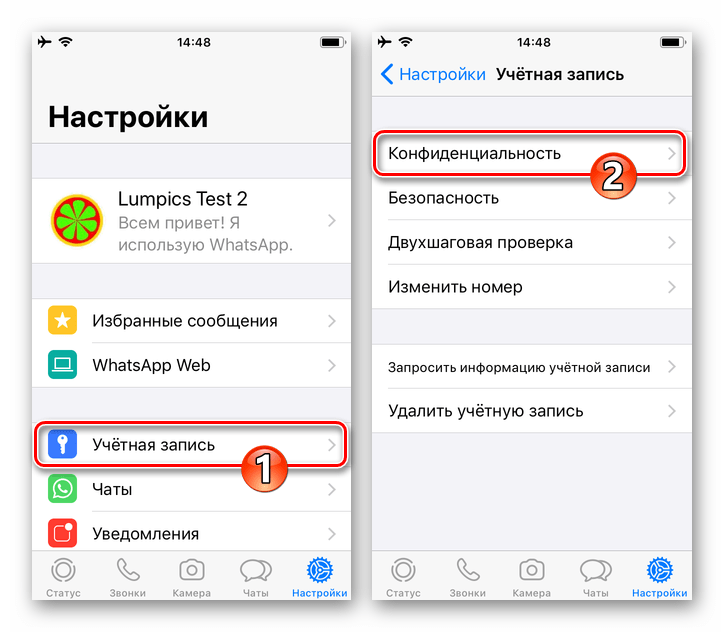 Всякий раз, когда получатель сообщения читает отправленное вами сообщение, Instagram прикрепляет к сообщению уведомление о просмотре. Вот шаги, которые необходимо выполнить.
Всякий раз, когда получатель сообщения читает отправленное вами сообщение, Instagram прикрепляет к сообщению уведомление о просмотре. Вот шаги, которые необходимо выполнить.
Шаг 1: Откройте приложение Instagram и нажмите на значок стрелки в правом верхнем углу. Вы окажетесь на странице «Входящие».
Шаг 2: Нажмите на беседу, в которую вы отправили новые сообщения, и хотите проверить, прочитаны ли они.
Шаг 3: Проверьте последнее сообщение, и если вы увидите под ним квитанцию «Просмотрено», вы можете быть уверены, что получатель прочитал ваше сообщение.
Заключение
Мы проиллюстрировали все различные способы и приемы, как просмотреть сообщение в Instagram, не увидев его. Если вы хотите отложить видимый процесс на некоторое время, вы можете отключить интернет-соединение на некоторое время, насколько это возможно. Если сообщение однострочное, вы можете прочитать его прямо из уведомления, даже не открывая сообщение в Instagram.

 Перешлите сообщение на свой номер, а затем отправьте его. Оно появится в ваших сообщениях и будет отображаться как «Непрочитанное». >Как пометить iMessage как непрочитанное на Mac
Перешлите сообщение на свой номер, а затем отправьте его. Оно появится в ваших сообщениях и будет отображаться как «Непрочитанное». >Как пометить iMessage как непрочитанное на Mac

 Он ставится только около того чата, в котором есть новое СМС.
Он ставится только около того чата, в котором есть новое СМС. Для выполнения операции нажмите на кнопку «Изм.» в списке с чатами, затем в левом нижнем углу найдите клавишу «Прочит.все».
Для выполнения операции нажмите на кнопку «Изм.» в списке с чатами, затем в левом нижнем углу найдите клавишу «Прочит.все».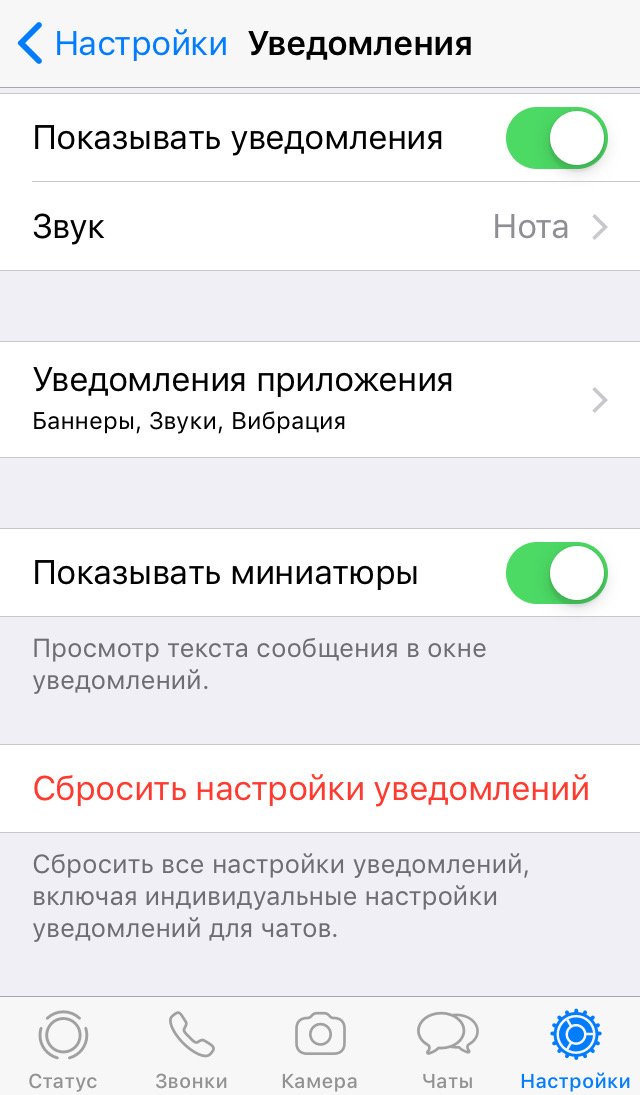 Теперь можно только скопировать свой номер телефона. Если не получается прочесть все СМС через ПК, сделайте это с помощью синхронизированного смартфона.
Теперь можно только скопировать свой номер телефона. Если не получается прочесть все СМС через ПК, сделайте это с помощью синхронизированного смартфона.